As seguintes páginas foram traduzidas por um sistema de tradução automática.
Observação: o sistema de tradução automática não é 100% correto.
É possível que algumas palavras, incluindo nomes próprios, sejam traduzidas incorretamente.
Modelos Aplicativos: CL4NX/6NX Plus
O procedimento de Limpeza utilizando o kit de limpeza é o seguinte:
|
|
|
-
|
Nunca utilizar solventes orgânicos, como diluente e benzina, para limpar o produto.
|
|
|
|
|
-
|
Para mais informações sobre o kit de limpeza, consultar o manual que acompanha o kit de limpeza.
|
|
Exibir o Vídeo abaixo para o procedimento.
|
1.
|
Certifique-se de que o produto está desligado e Desconecte o cabo de alimentação da tomada de CA.
|
|
|
|
-
|
Abrir totalmente a tampa superior para evitar a queda acidental da tampa.
|
|
|
3.
|
Empurre a Alavanca de trava do cabeçote (1) para trás para destravar a cabeça de impressão.
|
|
|
|
-
|
A cabeça de impressão e as suas imediações estão quentes após a impressão. Cuidado para não se queimar.
|
|
-
|
Tocar na extremidade da cabeça de impressão com as mãos desprotegidas pode causar ferimentos.
|
|
|
4.
|
Remover os suportes de impressão e a Ribbon se já estiverem carregados.
|
|
5.
|
Limpe a sujidade da Cabeça de impressão (2), da placa (3), do Rolo do Ribbon (4) e do Rolete de Impressão (5) com um pano de algodão embebido em líquido de limpeza.
|
|
6.
|
Incline o bloqueio da guia do sensor (6) para baixo e puxe a guia do sensor de mídia (7) para fora.
|
|
7.
|
Limpe a parte inferior da guia do sensor de mídia com um pano de algodão embebido em líquido de limpeza.
|
|
8.
|
Limpe o Sensor de mídia (8) com um pano de algodão humedecido com líquido de limpeza.
|
|
9.
|
Volte a colocar a guia do sensor de mídia na sua posição original e incline o bloqueio da guia do sensor para cima até à posição de bloqueio.
|
|
10.
|
Enquanto segura o conjunto da cabeça de impressão com a mão, limpe o eixo (9) utilizando um pano de algodão embebido em líquido de limpeza.
|
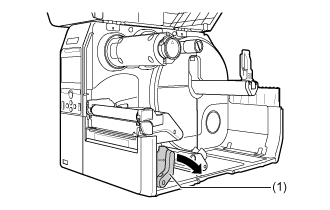
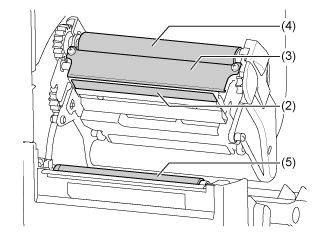
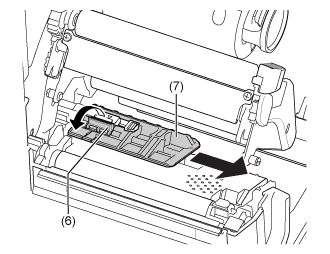
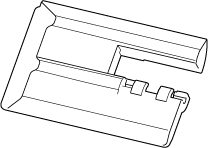
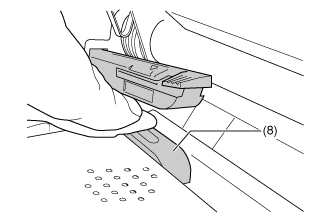
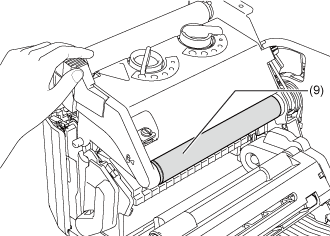
Comentários
0 comentário
Por favor, entre para comentar.